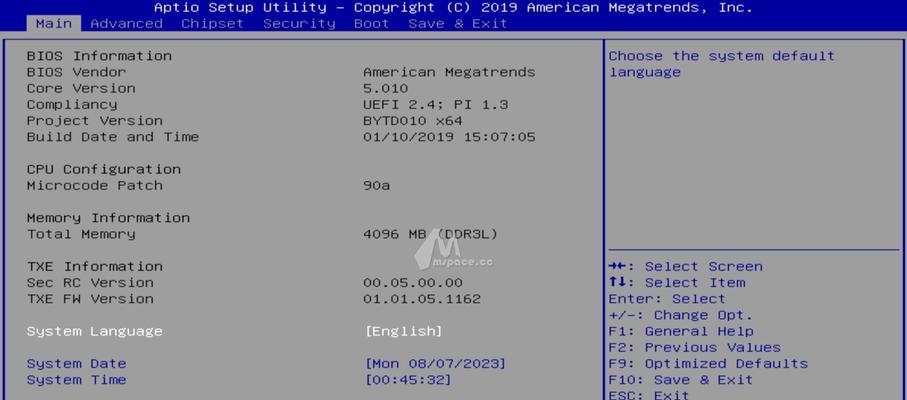在电脑使用过程中,我们经常需要重新安装操作系统。而使用光盘安装Win7系统是一种常见且方便的方法。本文将为大家详细介绍如何通过电脑光盘快速、简便地安装Win7系统。
1.准备工作
在开始安装系统之前,我们需要先准备一些必要的工具和材料。准备一张可用的Win7系统安装光盘,然后备份重要数据以免丢失,最后确保电脑处于正常工作状态。
2.检查电脑配置要求
在进行系统安装之前,我们需要确保电脑的配置符合Win7系统的最低要求。这包括处理器、内存、硬盘空间等方面。只有在满足这些要求的前提下,才能顺利进行安装。
3.BIOS设置
在进行系统安装前,我们需要进入计算机的BIOS界面进行相关设置。主要包括设置启动顺序,将光盘驱动器设置为第一启动设备,以确保能够从光盘启动。
4.插入光盘并启动电脑
在完成BIOS设置后,我们将Win7系统安装光盘插入光驱,并重新启动电脑。电脑将会从光盘启动,进入Win7系统安装界面。
5.选择安装语言和时间
在进入安装界面后,系统会要求选择安装语言、时间等基本设置。根据个人需求进行选择,并点击“下一步”。
6.接受许可协议
在继续安装之前,我们需要阅读并接受Win7系统的许可协议。仔细阅读协议内容,点击“接受”来继续安装。
7.选择安装类型
接下来,我们需要选择系统的安装类型。根据个人需求,可以选择全新安装或者升级安装。对于新用户,建议选择全新安装以确保系统的稳定性。
8.选择安装位置
在进行全新安装时,我们需要选择Win7系统的安装位置。一般情况下,C盘是默认的安装位置,可以选择其他分区进行安装。
9.开始安装
在选择好安装位置后,点击“开始安装”按钮开始系统的安装过程。此时系统将会自动进行文件的拷贝和设置的操作,这个过程可能需要一段时间。
10.完成安装设置
在系统文件拷贝完成后,系统会自动进行一些设置和配置。我们只需要按照提示完成相应的设置,如选择用户名、密码等,并等待系统自动安装完毕。
11.安装完成重启电脑
在系统安装完成后,系统将会提示重新启动电脑。点击“立即重启”按钮,电脑将会重新启动并进入已安装好的Win7系统。
12.初始化设置
在首次进入系统时,我们需要进行一些初始化设置,如选择时区、网络设置等。根据个人需求进行设置,并点击“下一步”。
13.更新驱动和安全补丁
为了保证系统的正常运行和安全性,我们需要及时更新相关驱动和安全补丁。可以通过WindowsUpdate自动更新功能或者手动下载安装进行更新。
14.安装必备软件
在系统安装完成后,我们还需要安装一些必备软件,如浏览器、办公软件等。根据个人需求进行选择并安装,以满足工作和娱乐的需要。
15.安装完成,开始使用
经过以上步骤,我们成功地通过电脑光盘安装好了Win7系统。现在可以开始使用这个稳定、高效的操作系统来完成各种任务了。
通过本文的介绍,我们可以了解到使用电脑光盘安装Win7系统的步骤和注意事项。只要按照这些步骤进行操作,相信每个人都能够快速、简便地安装好自己的系统。希望本文对大家有所帮助!